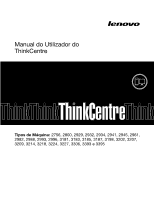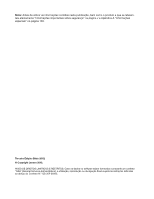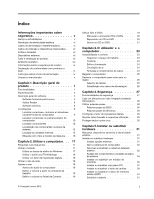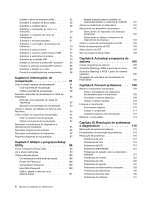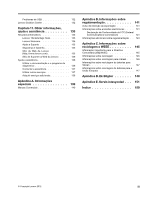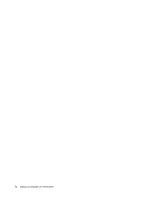Lenovo ThinkCentre M92 (Portuguese) User Guide
Lenovo ThinkCentre M92 Manual
 |
View all Lenovo ThinkCentre M92 manuals
Add to My Manuals
Save this manual to your list of manuals |
Lenovo ThinkCentre M92 manual content summary:
- Lenovo ThinkCentre M92 | (Portuguese) User Guide - Page 1
Manual do Utilizador do ThinkCentre Tipos de Máquina: 2756, 2800, 2929, 2932, 2934, 2941, 2945, 2961, 2982, 2988, 2993, 2996, 3181, 3183, 3185, 3187, 3198, 3202, 3207, 3209, 3214, 3218, 3224, 3227, 3306, 3393 e 3395 - Lenovo ThinkCentre M92 | (Portuguese) User Guide - Page 2
ções especiais" na página 139. Terceira Edição (Maio 2012) © Copyright Lenovo 2012. AVISO DE DIREITOS LIMITADOS E RESTRITOS: Caso os dados ou software sejam fornecidos consoante um contrato "GSA" (General Services Administration), a utilização, reprodução ou divulgação ficará sujeita às restrições - Lenovo ThinkCentre M92 | (Portuguese) User Guide - Page 3
ções 5 Descrição geral do software 5 Software fornecido pela Lenovo 5 Adobe Reader 8 Software antivírus 8 Localizações 8 integrado (cadeado Kensington 28 Utilizar palavras-passe 28 Palavras-passe do BIOS 28 Palavras-passe do Windows 29 Configurar o leitor de impressões digitais . . . - Lenovo ThinkCentre M92 | (Portuguese) User Guide - Page 4
ço de trabalho do Rescue and Recovery 93 Criar e utilizar um suporte Power BIOS 106 Capítulo 9. Prevenir problemas . . . 109 Manter o computador actualizado 109 Obter controladores de dispositivo actualizados para o computador 109 Actualizar o sistema operativo 109 Utilizar o System Update monitor - Lenovo ThinkCentre M92 | (Portuguese) User Guide - Page 5
Welcome 135 Ajuda e Suporte 135 Segurança e Garantia 135 Sítio da Web da Lenovo (http://www.lenovo.com 135 Sítio de Suporte na Web da Lenovo . . . . 136 Ajuda e assistência 136 Utilizar a documentação e o programa de diagnóstico 136 Contactar a assistência 137 Utilizar outros serviços 137 - Lenovo ThinkCentre M92 | (Portuguese) User Guide - Page 6
iv Manual do Utilizador do ThinkCentre - Lenovo ThinkCentre M92 | (Portuguese) User Guide - Page 7
e Garantia, poderá obter uma versão em formato PDF (Portable Document Format) a partir do sítio de Suporte na Web da Lenovo® em http://www.lenovo.com/support. O sítio de Suporte na Web da Lenovo fornece o Manual de Segurança e Garantia e este Manual do Utilizador noutros idiomas. Serviço e actualiza - Lenovo ThinkCentre M92 | (Portuguese) User Guide - Page 8
de entrada de CA ou sinais de sobreaquecimento (como, por exemplo, plástico deformado) na entrada de CA ou em qualquer ponto do transformador. vi Manual do Utilizador do ThinkCentre - Lenovo ThinkCentre M92 | (Portuguese) User Guide - Page 9
, o transformador ou acessórios em contacto com qualquer parte do corpo durante um período de tempo prolongado, quando o computador estiver a funcionar ou durante o © Copyright Lenovo 2012 vii - Lenovo ThinkCentre M92 | (Portuguese) User Guide - Page 10
do computador, uma vez que os fortes campos magnéticos gerados por estes aparelhos poderão danificar o monitor e os dados na unidade de disco rígido. Não coloque bebidas em cima ou ao lado do ele ligado, poderá ocorrer um curto-circuito ou qualquer outro dano. viii Manual do Utilizador do ThinkCentre - Lenovo ThinkCentre M92 | (Portuguese) User Guide - Page 11
ções sobre a fonte de alimentação Nunca retire a tampa de uma fonte de alimentação ou de nenhum componente que tenha a etiqueta que se segue afixada. © Copyright Lenovo 2012 ix - Lenovo ThinkCentre M92 | (Portuguese) User Guide - Page 12
nem utilize qualquer detergente que contenha material inflamável para limpar o computador. Vaporize o detergente num pano suave e, em seguida, limpe as superfícies do computador. x Manual do Utilizador do ThinkCentre - Lenovo ThinkCentre M92 | (Portuguese) User Guide - Page 13
de software fornecidos pela Lenovo e localização dos conectores Intel® Core™ i3 • Microprocessador Intel Core i5 • Microprocessador Intel Core i7 • Microprocessador Intel Celeron® • Microprocessador Intel gráfica integrada para um conector VGA (Video Graphics Array) e um conector DisplayPort • Ranhura - Lenovo ThinkCentre M92 | (Portuguese) User Guide - Page 14
Instrumentation) Windows Management Instrumentation representa um conjunto de extensões para o modelo WDM (Windows Driver Model). Fornece uma interface de sistema operativo através da qual os componentes instrumentados fornecem informações e notificações. 2 Manual do Utilizador do ThinkCentre - Lenovo ThinkCentre M92 | (Portuguese) User Guide - Page 15
DisplayPort • Um conector de Ethernet • Um conector de teclado Personal System/2 (PS/2) (opcional) • Um conector de rato PS/2 (opcional) • Um conector de monitor VGA • Três conectores de áudio no painel posterior (conector de entrada de áudio, conector de saída de áudio e conector de microfone - Lenovo ThinkCentre M92 | (Portuguese) User Guide - Page 16
modelo) • Linux® • Microsoft Windows XP Professional SP 3 1. O(s) sistema(s) operativo(s) aqui indicado(s) está(ão) em processo de certificação ou de teste relativamente a compatibilidade, à data da edição deste manual. Podem ser identificados outros sistemas operativos pela Lenovo como sendo compat - Lenovo ThinkCentre M92 | (Portuguese) User Guide - Page 17
um sistema operativo pré-instalado e com vários programas de software fornecidos pela Lenovo. Software fornecido pela Lenovo Os programas de software que se seguem são fornecidos pela Lenovo para ajudar o utilizador a melhorar a produtividade e a reduzir o custo associado à manutenção do computador - Lenovo ThinkCentre M92 | (Portuguese) User Guide - Page 18
-Passe ThinkVantage Power Manager Controlo da Energia ThinkVantage Rescue and Recovery® Cópias de Segurança e Restauro Optimizados ThinkVantage System Update Actualizações e Controladores Communications Utility Conferência na Web View Manager Disposição do Ecrã Lenovo Welcome O programa - Lenovo ThinkCentre M92 | (Portuguese) User Guide - Page 19
para o computador ThinkCentre®. Através do programa ThinkVantage Power Manager, pode ajustar as definições de alimentação de modo a obter o melhor equilíbrio entre o desempenho do sistema e poupança de energia. ThinkVantage Rescue and Recovery O programa ThinkVantage Rescue and Recovery é uma solu - Lenovo ThinkCentre M92 | (Portuguese) User Guide - Page 20
rapidamente num tamanho pré-determinado. Permite trabalhar em vários monitores. Lenovo Solution Center O programa Lenovo Solution Center permite-lhe resolver problemas relacionados com o ças da placa de sistema e componentes e unidades internas no computador. 8 Manual do Utilizador do ThinkCentre - Lenovo ThinkCentre M92 | (Portuguese) User Guide - Page 21
Localizar conectores, controlos e indicadores na parte frontal do computador A Figura 1 "Localizações do conector, controlo e indicador frontais" na página 9 mostra as localizações dos conectores, controlos e indicadores na parte frontal do computador. Figura 1. Localizações do conector, controlo e - Lenovo ThinkCentre M92 | (Portuguese) User Guide - Page 22
conectores posteriores 1 Conector do cabo de alimentação 2 Porta série (Porta série 1) 3 Conector de monitor VGA 4 Conector DisplayPort 5 Conectores USB 3.0 (portas USB 5 a 8) 6 Conectores USB 2.0 (portas USB estéreo ou outro dispositivo de gravação externo. 10 Manual do Utilizador do ThinkCentre - Lenovo ThinkCentre M92 | (Portuguese) User Guide - Page 23
de teclado PS/2 (opcional) Conector de rato PS/2 (opcional) Conector USB 2.0 Conector USB 3.0 Conector de monitor VGA Descrição Utiliza-se para ligar monitores de elevado desempenho, monitores com entrada RGB ou outros dispositivos que utilizem um conector DisplayPort. Utilizado para ligar um cabo - Lenovo ThinkCentre M92 | (Portuguese) User Guide - Page 24
) 12 Ducto do dissipador de calor e ventoinha Localização de componentes na placa de sistema Nota: O computador é fornecido com uma das placas de sistema seguintes. 12 Manual do Utilizador do ThinkCentre - Lenovo ThinkCentre M92 | (Portuguese) User Guide - Page 25
do painel anterior (para ligar os indicadores LED e o interruptor de alimentação) 17 Ponte (jumper) Clear CMOS (Complementary Metal Oxide Semiconductor)/Recovery 18 Conector USB anterior 1 (para ligação às portas USB 1 e 2 na cobertura biselada anterior) 19 Bateria 20 Conector USB anterior 2 (para - Lenovo ThinkCentre M92 | (Portuguese) User Guide - Page 26
LED e o interruptor de alimentação) 17 Ponte (jumper) Clear CMOS (Complementary Metal Oxide Semiconductor)/Recovery 18 Conector USB anterior 1 (para ligação às portas USB 1 e 2 na cobertura biselada comutador de intrusão) 30 Conector de teclado e rato PS/2 14 Manual do Utilizador do ThinkCentre - Lenovo ThinkCentre M92 | (Portuguese) User Guide - Page 27
ainda permitir a utilização de outros tipos de suportes de dados. As unidades internas são instaladas em compartimentos. Neste manual, os compartimentos são designados por compartimento 1, compartimento 2 e assim sucessivamente. O computador é fornecido com as seguintes unidades instaladas de origem - Lenovo ThinkCentre M92 | (Portuguese) User Guide - Page 28
máquina A etiqueta com o tipo e modelo da máquina identifica o computador. Quando contactar a Lenovo para obter ajuda, as informações de tipo e modelo de máquina ajudam os técnicos de suporte modelo da máquina. Figura 7. Etiqueta com o tipo e modelo da máquina 16 Manual do Utilizador do ThinkCentre - Lenovo ThinkCentre M92 | (Portuguese) User Guide - Page 29
manual do utilizador noutro idioma? O manual do utilizador está disponível em vários idiomas no sítio de Suporte na Web da Lenovo, em: http://www.lenovo informações sobre os seguintes tópicos: • "Utilizar as teclas de atalho do Windows" na página 17 • "Utilizar o botão azul ThinkVantage" na página 18 - Lenovo ThinkCentre M92 | (Portuguese) User Guide - Page 30
pode utilizar para abrir um centro de informações e ajuda completo e integrado da Lenovo. No sistema operativo Windows 7, ao premir o botão azul ThinkVantage é aberto o programa SimpleTap. Consulte a sec desempenho instalado numa das ranhuras para placas PCI. 18 Manual do Utilizador do ThinkCentre - Lenovo ThinkCentre M92 | (Portuguese) User Guide - Page 31
na barra de tarefas, situado no canto inferior direito do ambiente de trabalho do Windows. Faça clique no ícone de volume e mova o cursor de deslocamento para com uma unidade de DVD, a unidade pode ler discos DVD-ROM, DVD-R, DVD-RAM, DVD-RW e todos os tipos de CD, como, por exemplo, discos CD-ROM - Lenovo ThinkCentre M92 | (Portuguese) User Guide - Page 32
antes de utilizar a ejecção de emergência. Excepto em caso de emergência, utilize o botão Ejectar/Fechar em vez da ejecção de emergência. 20 Manual do Utilizador do ThinkCentre - Lenovo ThinkCentre M92 | (Portuguese) User Guide - Page 33
Faça clique em Iniciar ➙ Todos os Programas ➙ Corel DVD MovieFactory Lenovo Edition. 2. Siga as instruções apresentadas no ecrã. Para obter informa MovieFactory, consulte o sistema de ajuda do programa. Também pode utilizar o Windows Media Player para gravar CDs e DVDs de dados. Para obter mais - Lenovo ThinkCentre M92 | (Portuguese) User Guide - Page 34
22 Manual do Utilizador do ThinkCentre - Lenovo ThinkCentre M92 | (Portuguese) User Guide - Page 35
a organização do espaço de trabalho, bem como a configuração do equipamento do computador e o estabelecimento de hábitos de trabalho saudáveis. A Lenovo está empenhada em proporcionar a indivíduos com incapacidades físicas um melhor acesso a informações e tecnologia. Por conseguinte, as informações - Lenovo ThinkCentre M92 | (Portuguese) User Guide - Page 36
ou estores para impedir a passagem da luz solar. Pode ajustar os controlos de luminosidade e contraste do monitor à medida que a iluminação da sala se vai alterando ao longo do dia. Sempre que não e de outros locais onde possam ser acidentalmente pisados. 24 Manual do Utilizador do ThinkCentre - Lenovo ThinkCentre M92 | (Portuguese) User Guide - Page 37
após algum tempo de utilização do computador. Siga as instruções apresentadas no ecrã para efectuar o registo do computador. • Visite http://www.lenovo.com/register e siga as instruções apresentadas no ecrã para registar o computador. Deslocar o computador para outro país ou região Quando desloca - Lenovo ThinkCentre M92 | (Portuguese) User Guide - Page 38
, terá de adquirir adaptadores de ficha eléctrica ou novos cabos de alimentação. Pode encomendar cabos de alimentação directamente à Lenovo. Para obter informações sobre cabos de alimentação e part numbers, consulte: http://www.lenovo.com/powercordnotice 26 Manual do Utilizador do ThinkCentre - Lenovo ThinkCentre M92 | (Portuguese) User Guide - Page 39
102. • Arranque sem teclado ou rato O computador pode iniciar sessão no sistema operativo sem que esteja ligado o teclado ou o rato. • TPM (Trusted Platform Module) © Copyright Lenovo 2012 27 - Lenovo ThinkCentre M92 | (Portuguese) User Guide - Page 40
por cabo integrado directamente à Lenovo, procurando Kensington em: http://www.lenovo.com/support Figura 8. Bloqueio por cabo integrado Utilizar palavras-passe Pode definir uma variedade de palavras-passe através do sistema operativo Microsoft Windows e através do BIOS do computador, de forma - Lenovo ThinkCentre M92 | (Portuguese) User Guide - Page 41
mais informações, consulte o tópico "Power-On Password" na página 100. • de utilizador individuais, dependendo da versão do sistema operativo Windows instalado. Para obter mais informações, consulte a sec ção de impressões digitais para aceder ao BIOS. • Erase Fingerprint Data: apaga os dados - Lenovo ThinkCentre M92 | (Portuguese) User Guide - Page 42
com um programa antivírus para ajudar a detectar, eliminar e proteger-se contra vírus. A Lenovo fornece uma versão completa de software antivírus instalada no computador, com uma subscrição gratuita de software antivírus, consulte o sistema de ajuda do mesmo. 30 Manual do Utilizador do ThinkCentre - Lenovo ThinkCentre M92 | (Portuguese) User Guide - Page 43
antes de ler e compreender as "Informações importantes sobre segurança" na página v. Notas: 1. Utilize apenas componentes de computador fornecidos pela Lenovo. 2. Ao instalar ou substituir uma opção, utilize as instruções adequadas fornecidas nesta secção juntamente com as instruções fornecidas com - Lenovo ThinkCentre M92 | (Portuguese) User Guide - Page 44
ção antes de ler e compreender as "Informações importantes sobre segurança" na página v. Esta secção fornece instruções sobre como remover e reinstalar a cobertura biselada anterior. 32 Manual do Utilizador do ThinkCentre - Lenovo ThinkCentre M92 | (Portuguese) User Guide - Page 45
Para remover e reinstalar a cobertura biselada anterior, proceda do seguinte modo: 1. Remova todos os suportes das unidades e desligue todos os dispositivos ligados, bem como o computador. Em seguida, desligue todos os cabos de alimentação das tomadas e desligue todos os cabos ligados ao computador. - Lenovo ThinkCentre M92 | (Portuguese) User Guide - Page 46
computador. Consulte a secção "Abrir a cobertura do computador" na página 32. 3. Remova a cobertura biselada anterior. Consulte a secção "Remover e reinstalar a cobertura biselada anterior" na página 32. 34 Manual do Utilizador do ThinkCentre - Lenovo ThinkCentre M92 | (Portuguese) User Guide - Page 47
4. Remova o ducto do dissipador de calor e a ventoinha. Consulte a secção "Substituir o dissipador de calor e a ventoinha" na página 59. 5. Remova a unidade de disco rígido. Consulte a secção "Substituir a unidade de disco rígido" na página 54. 6. Articule o compartimento de unidade óptica no - Lenovo ThinkCentre M92 | (Portuguese) User Guide - Page 48
as patilhas de retenção da ranhura de memória na qual pretende instalar o módulo de memória. Figura 13. Abrir as patilhas de retenção 36 Manual do Utilizador do ThinkCentre - Lenovo ThinkCentre M92 | (Portuguese) User Guide - Page 49
10. Posicione o módulo de memória novo sobre a ranhura da memória. Certifique-se de que o entalhe 1 no módulo de memória fica correctamente alinhado com o corte na ranhura 2 na placa de sistema. Empurre o módulo de memória para baixo, na direcção da ranhura, até as patilhas de retenção se fecharem. - Lenovo ThinkCentre M92 | (Portuguese) User Guide - Page 50
soltar o trinco. Pegue na placa e, em seguida, retire-a cuidadosamente da ranhura. 5. Remova a nova placa PCI da respectiva embalagem de protecção contra electricidade estática. 38 Manual do Utilizador do ThinkCentre - Lenovo ThinkCentre M92 | (Portuguese) User Guide - Page 51
6. Instale a placa nova na ranhura de placa apropriada na placa de sistema e rode a peça de fixação da placa para a posição de fechado. Consulte a secção "Localização de componentes na placa de sistema" na página 12. Figura 16. Instalar a placa PCI Como proceder a seguir: • Para trabalhar com outro - Lenovo ThinkCentre M92 | (Portuguese) User Guide - Page 52
o suporte para a esquerda para alinhar o orifício do parafuso no suporte com o orifício correspondente na caixa. Figura 17. Instalar o leitor de cartões 40 Manual do Utilizador do ThinkCentre - Lenovo ThinkCentre M92 | (Portuguese) User Guide - Page 53
7. Instale o parafuso para fixar o suporte do leitor de cartões à caixa. Figura 18. Instalar o parafuso que fixa o leitor de cartões 8. Ligue o cabo do leitor de cartões a um dos conectores USB na placa de sistema. Consulte a secção "Localização de componentes na placa de sistema" na página 12. 9. - Lenovo ThinkCentre M92 | (Portuguese) User Guide - Page 54
problemas do suporte. 8. Instale um novo leitor de cartões no suporte e instale os dois parafusos para fixar o leitor de cartões ao suporte. 42 Manual do Utilizador do ThinkCentre - Lenovo ThinkCentre M92 | (Portuguese) User Guide - Page 55
9. Instale o suporte do leitor de cartões na caixa. Em seguida, empurre o suporte para a esquerda para alinhar o orifício do parafuso no suporte com o orifício correspondente na caixa. Figura 21. Instalar o leitor de cartões Capítulo 5. Instalar ou substituir hardware 43 - Lenovo ThinkCentre M92 | (Portuguese) User Guide - Page 56
"Instalar o disco de memória sólida mSATA" na página 45. Para substituição, consulte o tópico "Substituir o disco de memória sólida mSATA" na página 47. 44 Manual do Utilizador do ThinkCentre - Lenovo ThinkCentre M92 | (Portuguese) User Guide - Page 57
Instalar o disco de memória sólida mSATA Para instalar o disco de memória sólida mSATA, execute o seguinte procedimento: 1. Remova todos os suportes das unidades e desligue todos os dispositivos ligados, bem como o computador. Em seguida, desligue todos os cabos de alimentação das tomadas e desligue - Lenovo ThinkCentre M92 | (Portuguese) User Guide - Page 58
Figura 25. Instalar o conversor de memória do disco de memória sólida mSATA 8. Instale o parafuso para encaixar o conversor de memória do disco de memória sólida mSATA na caixa. 46 Manual do Utilizador do ThinkCentre - Lenovo ThinkCentre M92 | (Portuguese) User Guide - Page 59
Figura 26. Instalar o parafuso que fixa o conversor de memória do disco de memória sólida mSATA 9. Ligue o cabo de sinal e o cabo de alimentação ao novo disco de memória sólida mSATA. 10. Rode o compartimento da unidade óptica para baixo até encaixar na posição correcta. 11. Volte a colocar a - Lenovo ThinkCentre M92 | (Portuguese) User Guide - Page 60
o disco de memória sólida mSATA do conversor de memória. Figura 28. Remover os parafusos que fixam o disco de memória sólida mSATA 48 Manual do Utilizador do ThinkCentre - Lenovo ThinkCentre M92 | (Portuguese) User Guide - Page 61
9. Remova o disco de memória sólida mSATA da ranhura de mini PCI Express no conversor de memória. Figura 29. Remover o disco de memória sólida mSATA 10. Para instalar um novo disco de memória sólida mSATA, insira o disco de memória sólida mSATA na ranhura de mini PCI Express do conversor de memória - Lenovo ThinkCentre M92 | (Portuguese) User Guide - Page 62
do parafuso no conversor com o orifício correspondente na caixa. Figura 32. Instalar o conversor de memória do disco de memória sólida mSATA 50 Manual do Utilizador do ThinkCentre - Lenovo ThinkCentre M92 | (Portuguese) User Guide - Page 63
13. Instale o parafuso para encaixar o conversor de memória do disco de memória sólida mSATA na caixa. Figura 33. Instalar o parafuso que fixa o conversor de memória 14. Ligue o cabo de sinal e o cabo de alimentação ao novo disco de memória sólida mSATA. 15. Rode o compartimento da unidade óptica - Lenovo ThinkCentre M92 | (Portuguese) User Guide - Page 64
Consulte a secção "Aviso sobre a bateria de lítio" no Manual de Segurança e Garantia para obter informações sobre como substituir e eliminar a bateria. Para substituir a bateria, proceda lida de 2,5 pol. na calha de suporte da unidade de disco rígido de 3,5 pol. 52 Manual do Utilizador do ThinkCentre - Lenovo ThinkCentre M92 | (Portuguese) User Guide - Page 65
Para instalar o disco de memória sólida, execute o seguinte procedimento: 1. Instale o disco de memória sólida no adaptador. Em seguida, instale os quatro parafusos para fixar o disco de memória sólida no adaptador. Figura 36. Instalar o disco de memória sólida no adaptador 2. Para instalar o disco - Lenovo ThinkCentre M92 | (Portuguese) User Guide - Page 66
a unidade de disco rígido 5. Desligue o cabo de sinal e de alimentação da unidade de disco rígido para remover completamente a unidade de disco rígido da caixa. 54 Manual do Utilizador do ThinkCentre - Lenovo ThinkCentre M92 | (Portuguese) User Guide - Page 67
6. Dobre as patilhas de retenção, conforme demonstrado, para remover a unidade de disco rígido do suporte. Figura 39. Remover a unidade de disco rígido do suporte 7. Para instalar uma unidade de disco rígido nova na calha de suporte, dobre a calha e alinhe o pino 1 , o pino 2 , o pino 4 e o pino 5 - Lenovo ThinkCentre M92 | (Portuguese) User Guide - Page 68
a secção "Remover e reinstalar a cobertura biselada anterior" na página 32. 4. Remova a unidade de disco rígido. Consulte a secção "Substituir a unidade de disco rígido" na página 54. 56 Manual do Utilizador do ThinkCentre - Lenovo ThinkCentre M92 | (Portuguese) User Guide - Page 69
5. Prima a patilha de retenção azul para articular o compartimento de unidade óptica no sentido ascendente. Figura 41. Articular o compartimento de unidade óptica 6. Desligue os cabos de sinal e de alimentação da parte posterior da unidade óptica. Capítulo 5. Instalar ou substituir hardware 57 - Lenovo ThinkCentre M92 | (Portuguese) User Guide - Page 70
anterior 8. Instale a peça de fixação da unidade óptica na parte lateral da nova unidade óptica. Figura 43. Instalar a peça de fixação da unidade óptica 58 Manual do Utilizador do ThinkCentre - Lenovo ThinkCentre M92 | (Portuguese) User Guide - Page 71
9. Faça deslizar a nova unidade óptica no compartimento da unidade até encaixar na posição correcta. Figura 44. Instalar uma unidade óptica nova 10. Ligue o cabo de sinal e o cabo de alimentação à parte posterior da unidade óptica. Como proceder a seguir: • Para trabalhar com outro componente de - Lenovo ThinkCentre M92 | (Portuguese) User Guide - Page 72
o dissipador de calor e a ventoinha para os libertar do microprocessador. b. Ao manusear o dissipador de calor e ventoinha, não toque na massa térmica na parte inferior dos mesmos. 60 Manual do Utilizador do ThinkCentre - Lenovo ThinkCentre M92 | (Portuguese) User Guide - Page 73
6. Rode as duas patilhas de retenção de plástico que fixam o ducto do dissipador de calor e a ventoinha para fora. Em seguida, remova o ducto do dissipador de calor do dissipador de calor e ventoinha com problemas. Figura 46. Remover o ducto do dissipador de calor e a ventoinha 7. Coloque o novo - Lenovo ThinkCentre M92 | (Portuguese) User Guide - Page 74
ças móveis no computador após desligar o cabo de alimentação, são necessários os seguintes avisos para a sua segurança e uma certificação Underwriters Laboratories (UL) adequada. CUIDADO: 62 Manual do Utilizador do ThinkCentre - Lenovo ThinkCentre M92 | (Portuguese) User Guide - Page 75
Peças móveis perigosas. Mantenha os dedos e outras partes do corpo afastados. CUIDADO: Nunca retire a tampa de uma fonte de alimentação ou de nenhum componente que tenha a etiqueta que se segue afixada. Estão presentes tensão, corrente e níveis eléctricos perigosos dentro de qualquer peça que tenha - Lenovo ThinkCentre M92 | (Portuguese) User Guide - Page 76
calor e a ventoinha e, em seguida, levante o ducto do dissipador de calor e a ventoinha para fora da caixa. Figura 48. Remover o ducto do dissipador de calor e a ventoinha 64 Manual do Utilizador do ThinkCentre - Lenovo ThinkCentre M92 | (Portuguese) User Guide - Page 77
6. Articule a unidade óptica no sentido ascendente e os cabos do novo conjunto da fonte de alimentação de todas as unidades e dos conectores de alimentação 1 , 2 e 3 na placa de sistema. Figura 49. Conectores de alimentação na placa de sistema Nota: Poderá também ser necessário desprenda os cabos do - Lenovo ThinkCentre M92 | (Portuguese) User Guide - Page 78
na parte posterior da caixa. Em seguida, instale os três parafusos para fixar o novo conjunto da fonte de alimentação. Nota: Utilize apenas parafusos fornecidos pela Lenovo. Figura 51. Instalar o conjunto da fonte de alimentação 66 Manual do Utilizador do ThinkCentre 56 78 34 - Lenovo ThinkCentre M92 | (Portuguese) User Guide - Page 79
10. Ligue os cabos do novo conjunto da fonte de alimentação a todas as unidades e à placa de sistema. Consulte a secção "Localização de componentes na placa de sistema" na página 12. 11. Baixe e posicione o ducto da ventoinha do dissipador de calor na parte superior do conjunto do dissipador de - Lenovo ThinkCentre M92 | (Portuguese) User Guide - Page 80
ça de fixação 2 para aceder ao microprocessador 3 . Figura 53. Aceder ao microprocessador 6. Levante o microprocessador a direito e retire-o da ranhura do microprocessador. Figura 54. Remover o microprocessador Notas: 68 Manual do Utilizador do ThinkCentre - Lenovo ThinkCentre M92 | (Portuguese) User Guide - Page 81
a. O microprocessador e a ranhura podem não ser iguais à ilustração. b. Tome nota da orientação do microprocessador na ranhura. Pode procurar o pequeno triângulo 1 situado num dos cantos do microprocessador ou tome nota da orientação dos entalhes 2 no microprocessador. Esta informação é importante - Lenovo ThinkCentre M92 | (Portuguese) User Guide - Page 82
anterior. Consulte a secção "Remover e reinstalar a cobertura biselada anterior" na página 32. 4. Localize o comutador de presença da cobertura. Consulte a secção "Localizar componentes" na página 12. 70 Manual do Utilizador do ThinkCentre - Lenovo ThinkCentre M92 | (Portuguese) User Guide - Page 83
5. Desligue o cabo do comutador de presença da cobertura do conector do comutador de presença da cobertura na placa de sistema. Consulte a secção "Localização de componentes na placa de sistema" na página 12. 6. Remova o parafuso que fixa o comutador de presença da cobertura e remova o comutador de - Lenovo ThinkCentre M92 | (Portuguese) User Guide - Page 84
sobre segurança" na página v. Esta secção fornece instruções sobre como substituir a coluna interna. Nota: A coluna interna está disponível apenas em alguns modelos. 72 Manual do Utilizador do ThinkCentre - Lenovo ThinkCentre M92 | (Portuguese) User Guide - Page 85
Para substituir a coluna interna, proceda do seguinte modo: 1. Desligue o computador e todos os cabos de alimentação das tomadas eléctricas. 2. Abra a cobertura do computador. Consulte a secção "Abrir a cobertura do computador" na página 32. 3. Remova a cobertura biselada anterior. Consulte a secção - Lenovo ThinkCentre M92 | (Portuguese) User Guide - Page 86
ção antes de ler e compreender as "Informações importantes sobre segurança" na página v. Esta secção fornece instruções sobre como substituir o conjunto áudio frontal e USB. 74 Manual do Utilizador do ThinkCentre - Lenovo ThinkCentre M92 | (Portuguese) User Guide - Page 87
Para substituir o conjunto áudio frontal e USB, proceda do seguinte modo: 1. Remova todos os suportes das unidades e desligue todos os dispositivos ligados, bem como o computador. Em seguida, desligue todos os cabos de alimentação das tomadas e desligue todos os cabos ligados ao computador. 2. Abra - Lenovo ThinkCentre M92 | (Portuguese) User Guide - Page 88
do sistema do conector da ventoinha do sistema na placa de sistema. Consulte a secção "Localização de componentes na placa de sistema" na página 12. 76 Manual do Utilizador do ThinkCentre - Lenovo ThinkCentre M92 | (Portuguese) User Guide - Page 89
8. A ventoinha do sistema está ligada à caixa por quatro suportes de borracha. Remova a ventoinha do sistema partindo ou cortando os suportes de borracha e puxando-a cuidadosamente para fora da caixa. Nota: A nova ventoinha do sistema terá quatro novos suportes de borracha. Figura 62. Remover a - Lenovo ThinkCentre M92 | (Portuguese) User Guide - Page 90
: • Para trabalhar com outro componente de hardware, consulte a secção adequada. • Para concluir a instalação ou substituição, consulte a secção "Concluir a substituição dos componentes" na página 88. 78 Manual do Utilizador do ThinkCentre - Lenovo ThinkCentre M92 | (Portuguese) User Guide - Page 91
Substituir as unidades WiFi Atenção: Não abra o computador nem tente efectuar qualquer reparação antes de ler e compreender as "Informações importantes sobre segurança" na página v. Esta secção fornece instruções sobre como substituir as unidades WiFi. As unidades WiFi incluem uma placa adaptadora - Lenovo ThinkCentre M92 | (Portuguese) User Guide - Page 92
computador e, em seguida, desligue os cabos da antena WiFi anterior e posterior do módulo da placa WiFi. Figura 66. Remover os cabos da antena WiFi 80 Manual do Utilizador do ThinkCentre - Lenovo ThinkCentre M92 | (Portuguese) User Guide - Page 93
2. Remova os dois parafusos que fixam o módulo da placa WiFi à placa do adaptador WiFi. Figura 67. Remover os parafusos que fixam o módulo da placa WiFi 3. Retire o módulo da placa WiFi da ranhura de mini PCI Express para removê-la da placa do adaptador WiFi. Figura 68. Remover o módulo da placa - Lenovo ThinkCentre M92 | (Portuguese) User Guide - Page 94
. Instalar o módulo da placa WiFi 2. Ligue o cabo da antena anterior e posterior ao módulo da placa WiFi. Figura 70. Ligar os cabos da antena WiFi 82 Manual do Utilizador do ThinkCentre - Lenovo ThinkCentre M92 | (Portuguese) User Guide - Page 95
3. Instale a placa adaptadora WiFi na ranhura PCI Express x1 na placa de sistema. Consulte a secção "Localização de componentes na placa de sistema" na página 12. 4. Se o módulo da placa WiFi instalado suportar a função Bluetooth, utilize um cabo Bluetooth para ligar o conector Bluetooth na placa - Lenovo ThinkCentre M92 | (Portuguese) User Guide - Page 96
procedimento: 1. Desligue o computador e todos os cabos de alimentação das tomadas eléctricas. 2. Endireite a antena WiFi posterior para que possa ser mais facilmente entrançada. 84 Manual do Utilizador do ThinkCentre - Lenovo ThinkCentre M92 | (Portuguese) User Guide - Page 97
3. Pegue na extremidade mais grossa da antena WiFi posterior e desaparafuse a antena WiFi da parte posterior do computador. Figura 73. Remover a antena WiFi posterior Como proceder a seguir: • Para trabalhar com outro componente de hardware, consulte a secção adequada. • Para concluir a instalação - Lenovo ThinkCentre M92 | (Portuguese) User Guide - Page 98
Figura 74. Descolar o papel que protege o autocolante 6. Encaixe a antena anterior no painel anterior conforme demonstrado. Em seguida, insira o cabo da antena anterior através do orifício do painel anterior. Figura 75. Instalar a antena WiFi anterior 86 Manual do Utilizador do ThinkCentre - Lenovo ThinkCentre M92 | (Portuguese) User Guide - Page 99
7. Ligue o cabo da antena anterior ao módulo da placa WiFi. 8. Instale novamente a unidade de disco rígido. Consulte a secção "Substituir a unidade de disco rígido" na página 54. Como proceder a seguir: • Para trabalhar com outro componente de hardware, consulte a secção adequada. • Para concluir a - Lenovo ThinkCentre M92 | (Portuguese) User Guide - Page 100
anterior, alinhe as três patilhas na cobertura biselada com os orifícios correspondentes na caixa e faça girar a cobertura biselada anterior para dentro até encaixar. 88 Manual do Utilizador do ThinkCentre - Lenovo ThinkCentre M92 | (Portuguese) User Guide - Page 101
. Obter controladores de dispositivo Pode obter controladores de dispositivos para sistemas operativos que não estejam pré-instalados em http://www.lenovo.com/support. São facultadas instruções de instalação em ficheiros readme juntamente com os ficheiros dos controladores de dispositivos. Capítulo - Lenovo ThinkCentre M92 | (Portuguese) User Guide - Page 102
90 Manual do Utilizador do ThinkCentre - Lenovo ThinkCentre M92 | (Portuguese) User Guide - Page 103
Rescue and Recovery ou Product Recovery estão instalados. Se o ícone do Cópias de Segurança e Restauro Optimizados no programa Lenovo ThinkVantage Tools a sua licença do Microsoft Windows só lhe permite criar um suporte de dados, é importante armazená-lo num local seguro. © Copyright Lenovo 2012 91 - Lenovo ThinkCentre M92 | (Portuguese) User Guide - Page 104
no sistema operativo Windows 7, faça clique em Iniciar ➙ Todos os programas ➙ Lenovo ThinkVantage Tools ➙ Discos de Factory Recovery. Em seguida, siga as aplicações e o sistema operativo Windows apenas enquanto mantiver outros dados na unidade de disco rígido. 92 Manual do Utilizador do ThinkCentre - Lenovo ThinkCentre M92 | (Portuguese) User Guide - Page 105
ção de cópia de segurança utilizando o programa Rescue and Recovery no sistema operativo Windows 7, proceda do seguinte modo: 1. A partir do ambiente de trabalho do Windows, faça clique em Iniciar ➙ Todos os programas ➙ Lenovo ThinkVantage Tools ➙ Cópias de Segurança e Restauro Optimizados. É aberto - Lenovo ThinkCentre M92 | (Portuguese) User Guide - Page 106
partições intactas. Uma vez que o espaço de trabalho do Rescue and Recovery funciona de forma independente do sistema operativo Windows, é possível restaurar o estado predefinido de fábrica da unidade de disco ções sobre como criar um suporte de recuperação. 94 Manual do Utilizador do ThinkCentre - Lenovo ThinkCentre M92 | (Portuguese) User Guide - Page 107
: 1. A partir do ambiente de trabalho do Windows, faça clique em Iniciar ➙ Todos os programas ➙ Lenovo ThinkVantage Tools ➙ Cópias de Segurança e Restauro Optimizados. É aberto o programa Rescue and Recovery. 2. Na janela principal do Rescue and Recovery, faça clique na seta Launch advanced Rescue - Lenovo ThinkCentre M92 | (Portuguese) User Guide - Page 108
a documentação fornecida com o programa para determinar se o mesmo dispõe de instruções especiais. • Consulte o sistema de ajuda do Microsoft Windows para obter mais informações sobre como reinstalar a maior parte dos programas disponíveis comercialmente. 96 Manual do Utilizador do ThinkCentre - Lenovo ThinkCentre M92 | (Portuguese) User Guide - Page 109
programas de aplicação seleccionados, que tenham sido pré-instalados pela Lenovo, proceda do seguinte modo: 1. Ligue o computador. 2. Aceda Se não for possível aceder ao espaço de trabalho do Rescue and Recovery ou ao ambiente do Windows a partir de suportes de recuperação, é possível que não tenha - Lenovo ThinkCentre M92 | (Portuguese) User Guide - Page 110
98 Manual do Utilizador do ThinkCentre - Lenovo ThinkCentre M92 | (Portuguese) User Guide - Page 111
" na página 99. Em seguida, siga as instruções apresentadas no ecrã. Pode utilizar o teclado ou o rato para navegar nas opções do menu do BIOS. As teclas para execução de diversas tarefas são apresentadas na parte inferior de cada ecrã. © Copyright - Lenovo ThinkCentre M92 | (Portuguese) User Guide - Page 112
corresponder a uma palavra ou nome comum • Ser substancialmente diferente das palavras-passe anteriores Power-On Password Se estiver definida uma Palavra-passe de ligação, será solicitada a introdução passe sempre que tentar aceder à unidade de disco rígido. 100 Manual do Utilizador do ThinkCentre - Lenovo ThinkCentre M92 | (Portuguese) User Guide - Page 113
Security. 3. Consoante o tipo de palavra-passe, seleccione Set Power-On Password, Set Administrator Password ou Hard Disk Password. 4. do computador" na página 32. 3. Localize a ponte (jumper) Clear CMOS/Recovery na placa de sistema. Consulte a secção "Localização de componentes na placa de - Lenovo ThinkCentre M92 | (Portuguese) User Guide - Page 114
USB Setup SATA Controller External SATA Port Utilize esta opção para activar ou desactivar um conector USB. Quando um conector USB está desactivado, não é es e sair do programa Setup Utility. Consulte a secção "Sair do programa Setup Utility" na página 104. 102 Manual do Utilizador do ThinkCentre - Lenovo ThinkCentre M92 | (Portuguese) User Guide - Page 115
função de reactivação por alarme, execute o seguinte procedimento: 1. Inicie o programa Setup Utility. 2. No menu principal do programa Setup Utility, seleccione Power ➙ Automatic Power On e prima Enter. 3. Seleccione Wake Up on Alarm e prima Enter. Em seguida, siga as instruções apresentadas no ecr - Lenovo ThinkCentre M92 | (Portuguese) User Guide - Page 116
99. 2. No menu principal do programa Setup Utility, seleccione Power. 3. Seleccione Intelligent Cooling Engine (ICE). É apresentada a será escrito um registo de alertas no registo do sistema Windows. O registo de alertas pode ajudá-lo a identificar problemas . 104 Manual do Utilizador do ThinkCentre - Lenovo ThinkCentre M92 | (Portuguese) User Guide - Page 117
ções de programas do sistema criar um disco de actualização de programas do sistema. Consulte a página: http://www.lenovo.com/support Para actualizar (flash) o BIOS a partir de um disco, proceda do seguinte modo: 1. Desligue o computador. 2. Ao ligar o computador, prima e solte repetidamente a tecla - Lenovo ThinkCentre M92 | (Portuguese) User Guide - Page 118
BIOS a partir do sistema operativo, proceda do seguinte modo: 1. Consulte a página http://www.lenovo.com/support. 2. Faça clique em Download Drivers jumper) Clear CMOS/Recovery na placa de monitor e introduza o disco de actualização (flash update) do POST e do BIOS Manual do Utilizador do ThinkCentre - Lenovo ThinkCentre M92 | (Portuguese) User Guide - Page 119
não haverá imagem e o computador desligar-se-á automaticamente. 11. Repita os passos de 1 a 5. 12. Coloque de novo a ponte (jumper) Clear CMOS/Recovery na posição normal (pino 1 e pino 2). 13. Volte a ligar quaisquer cabos que tenham sido desligados e instale novamente a placa PCI, caso tenha sido - Lenovo ThinkCentre M92 | (Portuguese) User Guide - Page 120
108 Manual do Utilizador do ThinkCentre - Lenovo ThinkCentre M92 | (Portuguese) User Guide - Page 121
fornecidos no sítio do Windows na Web não foram testados pela Lenovo e a sua utilização poderá causar problemas inesperados. Obtenha os controladores de dispositivo actualizados junto da Lenovo. 1. Consulte a página http://www.lenovo.com/support. 2. Faça clique em Download & Drivers (Transferência - Lenovo ThinkCentre M92 | (Portuguese) User Guide - Page 122
. Se o programa System Update não estiver instalado no computador, pode descarregá-lo a partir do sítio de suporte na Web da Lenovo em http://www.lenovo.com/support. Limpeza e manutenção Com se de que o mesmo está sobre uma superfície plana e firme. 110 Manual do Utilizador do ThinkCentre - Lenovo ThinkCentre M92 | (Portuguese) User Guide - Page 123
problemas. CUIDADO: Não se esqueça de desligar o computador e o monitor antes de os limpar. Computador Utilize apenas produtos de limpeza não muito elaborado sob o rato, o processador de sinais digitais (DSP, digital signal processor) pode ter dificuldade em determinar alterações à posição do rato. - Lenovo ThinkCentre M92 | (Portuguese) User Guide - Page 124
a superfície de um monitor de ecrã plano Se tiver um monitor de ecrã plano com depende da importância dos dados. A Lenovo disponibiliza várias opções de dispositivos de suporte Windows ou ao espaço de trabalho do Rescue and Recovery na unidade de disco rígido. 112 Manual do Utilizador do ThinkCentre - Lenovo ThinkCentre M92 | (Portuguese) User Guide - Page 125
de cópia de segurança. O sistema operativo poderá igualmente incluir um programa de cópia de segurança que pode utilizar. A Lenovo fornece o programa Rescue and Recovery para ajudar a criar cópias de segurança e restaurar dados. Consulte a secção "Executar operações de recuperação e cópia de seguran - Lenovo ThinkCentre M92 | (Portuguese) User Guide - Page 126
114 Manual do Utilizador do ThinkCentre - Lenovo ThinkCentre M92 | (Portuguese) User Guide - Page 127
de assistência e suporte, consulte o Manual de Segurança e Garantia fornecido com o computador ou visite o sítio da Web da Lenovo em http://www.lenovo.com/support/phone. Sintoma O computador não é iniciado quando prime o interruptor de alimentação. O ecrã do monitor está em branco. O teclado - Lenovo ThinkCentre M92 | (Portuguese) User Guide - Page 128
definições do BIOS do computador. Para obter mais informações sobre o acesso e alteração das definições do BIOS, consulte o programa de diagnóstico, contacte o Centro de Assistência a Clientes da Lenovo. Consulte a secção Capítulo 11 "Obter informações, ajuda e Manual do Utilizador do ThinkCentre - Lenovo ThinkCentre M92 | (Portuguese) User Guide - Page 129
do teclado, rato ou dispositivo indicador" na página 121 • "Problemas do monitor" na página 123 • "Problemas de rede" na página 125 • "Problemas não possuem áudio" na página 118 Não há áudio no Windows Sintoma: não há áudio no Windows Acções: • Se estiver a utilizar colunas externas com alimentação - Lenovo ThinkCentre M92 | (Portuguese) User Guide - Page 130
no sistema operativo Microsoft Windows. Se o programa do Windows e deve Windows. Se o problema persistir, execute o programa de diagnóstico Lenovo coluna na área de notificação do Windows. É aberta a janela de controlo de execute o programa de diagnóstico Lenovo Solution Center. Se necessitar de assist - Lenovo ThinkCentre M92 | (Portuguese) User Guide - Page 131
suporte de recuperação de arranque, como o CD de Product Recovery, para iniciar o computador" na página 119 A reprodução Se estive a utilizar o sistema operativo Windows 7, siga a acção para "Um CD persistir, execute o programa de diagnóstico Lenovo Solution Center. Se necessitar de assistência - Lenovo ThinkCentre M92 | (Portuguese) User Guide - Page 132
de ecrã ou definição de cor inferior. Se o problema persistir, execute o programa de diagnóstico Lenovo Solution Center. Se necessitar de assistência técnica, consulte o tópico Capítulo 11 "Obter informações ção de vídeo está definida para menos de 1152 x 864. 120 Manual do Utilizador do ThinkCentre - Lenovo ThinkCentre M92 | (Portuguese) User Guide - Page 133
unidade com a etiqueta "DVD". Se o problema persistir, execute o programa de diagnóstico Lenovo Solution Center. Se necessitar de assistência técnica, consulte o tópico Capítulo 11 "Obter Access. • No sistema operativo Windows 7, proceda do seguinte modo: Capítulo 10. Resolução de problemas e - Lenovo ThinkCentre M92 | (Portuguese) User Guide - Page 134
activados nas definições do BIOS. Consulte a secção "Activar ou desactivar um dispositivo" na página 101. Se o problema persistir, execute o programa de diagnóstico Lenovo Solution Center. Se necessitar não funciona Sintoma: o teclado sem fios não funciona. 122 Manual do Utilizador do ThinkCentre - Lenovo ThinkCentre M92 | (Portuguese) User Guide - Page 135
algum tempo de inactividade do computador" na página 123 • "O monitor funciona quando o utilizador liga o computador, mas fica sem imagem quando o problema. Se o problema persistir, execute o programa de diagnóstico Lenovo Solution Center. Se necessitar de assistência técnica, consulte o tópico - Lenovo ThinkCentre M92 | (Portuguese) User Guide - Page 136
programa de diagnóstico Lenovo Solution Center. Se monitor. (Deslocar um monitor a cores ligado pode provocar o esbatimento das cores.) 2. Posicione o monitor e outros dispositivos a uma distância igual ou superior a 305 mm (12 polegadas). 3. Ligue o monitor. 124 Manual do Utilizador do ThinkCentre - Lenovo ThinkCentre M92 | (Portuguese) User Guide - Page 137
Se estas acções não corrigirem o problema, o monitor poderá necessitar de assistência técnica. Consulte a sec á instalado correctamente. • Está a utilizar o controlador de dispositivo correcto. No sistema operativo Windows 7, proceda do seguinte modo: 1. Faça clique em Iniciar ➙ Painel de Controlo. - Lenovo ThinkCentre M92 | (Portuguese) User Guide - Page 138
está a funcionar. Acções: • Certifique-se de que a função WOL está activada no programa BIOS Setup Utility. • Se estiver activada, contacte o administrador da rede local para obter as definições necessá do Access Connections na área de notificação do Windows. 126 Manual do Utilizador do ThinkCentre - Lenovo ThinkCentre M92 | (Portuguese) User Guide - Page 139
, um item do PIM enviado a partir do sistema operativo Windows 7 poderá ser guardado como um ficheiro com a extensão .contact. Problemas de opções Utilize as seguintes informações para diagnosticar problemas em opções de hardware Lenovo que não disponham de informações de resolução de problemas - Lenovo ThinkCentre M92 | (Portuguese) User Guide - Page 140
recursos necessários para cada adaptador. Se o problema persistir, execute o programa de diagnóstico Lenovo Solution Center. Se necessitar de assistência técnica, consulte o tópico Capítulo 11 "Obter Sintoma: espaço livre insuficiente na unidade de disco rígido 128 Manual do Utilizador do ThinkCentre - Lenovo ThinkCentre M92 | (Portuguese) User Guide - Page 141
ónico. Número excessivo de ficheiros fragmentados Sintoma: número excessivo de ficheiros fragmentados Acção: execute o programa Desfragmentador de Disco do Windows. Nota: Dependendo do tamanho e da quantidade de dados actualmente guardados na unidade de disco rígido, o processo de desfragmentação do - Lenovo ThinkCentre M92 | (Portuguese) User Guide - Page 142
será o funcionamento do sistema operativo Windows. Acção: Instale memória adicional. problema persistir, execute o programa de diagnóstico Lenovo Solution Center. Se necessitar de assistência técnica do BIOS. Para obter mais informações sobre definições do BIOS, Manual do Utilizador do ThinkCentre - Lenovo ThinkCentre M92 | (Portuguese) User Guide - Page 143
e segura. Se o problema persistir, execute o programa de diagnóstico Lenovo Solution Center. Se necessitar de assistência técnica, consulte o tópico Cap Windows ou um dos seus componentes, consulte o sistema de ajuda do Windows. Este encontra-se acessível a partir do menu Iniciar do Windows. - Lenovo ThinkCentre M92 | (Portuguese) User Guide - Page 144
operativo Windows 7, clique em Iniciar ➙ Todos os programas ➙ Lenovo ThinkVantage Tools ➙ Estado e Diagnóstico do Sistema. Siga as instruções apresentadas no ecrã. Para obter informações adicionais, consulte o sistema de ajuda do Lenovo Solution Center. 132 Manual do Utilizador do ThinkCentre - Lenovo ThinkCentre M92 | (Portuguese) User Guide - Page 145
ficheiros de registo criados pelo programa. Terá de ter disponíveis os ficheiros de registo quando contactar o técnico dos serviços de assistência da Lenovo. Capítulo 10. Resolução de problemas e diagnósticos 133 - Lenovo ThinkCentre M92 | (Portuguese) User Guide - Page 146
134 Manual do Utilizador do ThinkCentre - Lenovo ThinkCentre M92 | (Portuguese) User Guide - Page 147
.com) O sítio da Web da Lenovo fornece serviços e informações actualizados para o ajudar na aquisição, actualização e manutenção do computador. Poderá igualmente efectuar as seguintes acções: • Comprar computadores de secretária e portáteis, monitores, projectores, actualizações e acessórios para - Lenovo ThinkCentre M92 | (Portuguese) User Guide - Page 148
os seguintes temas: Download Drivers & Software (Controladores e software de transferência) Diagnose & Fix (Diagnosticar e corrigir) Product & Service Warranty (Garantia de Produtos e Serviços) Product & Parts Detail (Detalhes sobre o Produto e as Peças) User Guides & Manuals (Manuais do Utilizador - Lenovo ThinkCentre M92 | (Portuguese) User Guide - Page 149
o serviço da garantia. Para obter uma lista dos números de telefone do Suporte da Lenovo para o seu país ou região, visite o sítio da Web http://www.lenovo.com/support/phone ou consulte o Manual de Segurança e Garantia fornecido com o computador. Nota: Os números de telefone indicados estão sujeitos - Lenovo ThinkCentre M92 | (Portuguese) User Guide - Page 150
http://www.lenovo.com/support, faça clique em Warranty (Garantia) e siga as instruções apresentadas no ecrã. Para obter assistência técnica para a instalação de Service Packs, ou caso tenha alguma dúvida relacionada com os Service Packs referentes ao seu produto Microsoft Windows pré-instalado - Lenovo ThinkCentre M92 | (Portuguese) User Guide - Page 151
se fazer alterações periódicas às informações aqui contidas; essas alterações serão incluídas nas edições posteriores desta publicação. A Lenovo pode introduzir melhorias e/ou alterações ao(s) produto(s) e/ou programa(s) descrito(s) nesta publicação em qualquer momento, sem aviso prévio. Os produtos - Lenovo ThinkCentre M92 | (Portuguese) User Guide - Page 152
Unidos e/ou noutros países: Lenovo O logótipo da Lenovo Rescue and Recovery ThinkCentre ThinkVantage Microsoft, Windows e Windows Vista são marcas comerciais do grupo de empresas da Microsoft. Intel, Intel Core, Celeron e Pentium são marcas comerciais da Intel Corporation nos Estados Unidos e/ou - Lenovo ThinkCentre M92 | (Portuguese) User Guide - Page 153
informações seguintes referem-se aos tipos de máquina de computador pessoal Lenovo 2756, 2800, 2929, 2932, 2934, 2941, 2945, 2961, 2982, 2988, 2993, 2996, 3181, 3183, 3185, 3187, 3198, 3202, 3207, 3209, 3214, 3218, 3224, 3227, 3306 - Lenovo ThinkCentre M92 | (Portuguese) User Guide - Page 154
sobre a uniformização das leis dos Estados Membros relativas à compatibilidade electromagnética. A Lenovo não se responsabiliza por qualquer falha no cumprimento dos requisitos de protecção resultantes de /108/EC (früher 89/336/EWG), für Geräte der Klasse B. 142 Manual do Utilizador do ThinkCentre - Lenovo ThinkCentre M92 | (Portuguese) User Guide - Page 155
ção estão disponíveis no sítio de Suporte na Web da Lenovo em formato electrónico. Para ter acesso a cópias em formato electrónico da documentação, visite http://www.lenovo.com/support e faça clique em User Guides and Manuals (Manuais do Utilizador). Apêndice B. Informações sobre regulamentação 143 - Lenovo ThinkCentre M92 | (Portuguese) User Guide - Page 156
144 Manual do Utilizador do ThinkCentre - Lenovo ThinkCentre M92 | (Portuguese) User Guide - Page 157
de Tecnologias da Informação (TI) a assumir a responsabilidade pela reciclagem dos respectivos equipamentos, quando os mesmos deixam de ser necessários. A Lenovo dispõe de uma variedade de programas e serviços para auxiliar os proprietários de equipamentos na reciclagem dos respectivos produtos de - Lenovo ThinkCentre M92 | (Portuguese) User Guide - Page 158
Caso você possua um produto Lenovo em situação de descarte, ligue para o nosso SAC ou encaminhe um e-mail para: [email protected], informando o modelo, número de série e cidade, a fim de enviarmos as instruções para o correto descarte do seu produto Lenovo. 146 Manual do Utilizador do ThinkCentre - Lenovo ThinkCentre M92 | (Portuguese) User Guide - Page 159
potenciais das baterias e acumuladores no ambiente e na saúde humana devido à potencial presença de substância perigosas. Para uma recolha e tratamento adequado, consulte: http://www.lenovo.com/recycling Apêndice C. Informações sobre reciclagem e WEEE 147 - Lenovo ThinkCentre M92 | (Portuguese) User Guide - Page 160
148 Manual do Utilizador do ThinkCentre - Lenovo ThinkCentre M92 | (Portuguese) User Guide - Page 161
Apêndice D. Ek Bilgiler 1. İmalatçı ya da ithalatçı firmaya ilişkin bilgiler: Ürünün ithalatçı firması, Lenovo Technology B.V. Merkezi Hollanda Türkiye İstanbul Şubesi'dir. Adresi ve telefonu şöyledir: Uner Plaza Eski Üsküdar Yolu Erkut Sokak. No: 4 / 1 Kat: 3 Kozyatağı Kadıkoy, İSTANBUL, Tü - Lenovo ThinkCentre M92 | (Portuguese) User Guide - Page 162
birine başvurabilirsiniz. 13. İthal edilmiş mallarda, yurt dışındaki üretici firmanın unvanı ve açık adresi ile diğer erişim bilgileri (telefon, telefaks ve e-posta vb.): Lenovo (Singapore) Pte. Ltd. 151 Lorong Chuan No: 02-01 New Tech Park Singapore, 556741 Tel: 65-6827-1000 Faks: 65-6827-1100 150 - Lenovo ThinkCentre M92 | (Portuguese) User Guide - Page 163
No: 14 Balgat Ankara Posta kodu: 06520 Web Adresi: http://www.destek.as/ Telefon: 312 295 21 28 Faks no: 312 295 21 20 © Copyright Lenovo 2012 151 - Lenovo ThinkCentre M92 | (Portuguese) User Guide - Page 164
14200 Web Adresi: http://www.ercoskun.com.tr/ Telefon: 374 212 58 46 Faks no: 374 212 70 98 BURSA Monitor Digital Bilgisayar Ltd. Şti. Adresi: Mudanya Yolu, Şehit Mümin Mutlu Sokak, No:2 Bolu Posta kodu: 16160 Web / Telefon: 412 223 94 36 Faks no: 422 224 55 07 152 Manual do Utilizador do ThinkCentre - Lenovo ThinkCentre M92 | (Portuguese) User Guide - Page 165
ERZİNCAN Erzincan Bigisayar Adresi: Hükümet Caddesi, No:33/1 Erzincan Web Adresi: http://www.erzincanbilgisayar.com/ Telefon: 446 223 89 87 Faks no: 446 224 24 34 ERZURUM Şark Bilgisayar Elektronik San. ve Tic. Ltd. Şti. Adresi: Yukarı Mumcu Caddesi, No:9 Erzurum Posta kodu: 25100 Web Adresi: http - Lenovo ThinkCentre M92 | (Portuguese) User Guide - Page 166
San. ve Tic. Ltd. Şti. Adresi: Kısıklı Caddesi, Türksoy Sokak, No: 1 Altunizade / İstanbul Web Adresi: http://netservis.com.tr/ Telefon: 216 554 64 00 154 Manual do Utilizador do ThinkCentre - Lenovo ThinkCentre M92 | (Portuguese) User Guide - Page 167
Novatek Bilgisayar Sistemleri San.ve Tic.Ltd. Şti. Adresi: Raşit Rıza Sokak, Yıldırım İş Hanı, No: 1 Kat: 1 Mecidiyeköy İstanbul Posta Kodu: 80300 Web Adresi: http://www.novateknoloji.com/ Telefon: 212 356 75 77 Faks no: 212 356 75 88 Peritus Bilgisayar Sist. Dış Tic.San.Ltd. Şti. Adresi: Ziverbey - Lenovo ThinkCentre M92 | (Portuguese) User Guide - Page 168
:159/13 Samsun Posta kodu: 55060 Web Adresi: http://www.vipbilgiislem.com.tr Telefon: 362 230 88 52 Faks no: 362 234 77 22 156 Manual do Utilizador do ThinkCentre - Lenovo ThinkCentre M92 | (Portuguese) User Guide - Page 169
ŞANLIURFA Bilban Bilgisayar Eğitim Tic. San. Ltd. Şti. Adresi: Kızılay İşhanı, Kat:1-2 Şanlıurfa Web Adresi: http://www.bilban.com.tr/ Telefon: 414 215 05 52 Faks no: 414 212 22 12 TRABZON IBM Türk Ltd. Şti. Adresi: Kahramanmaraş Cad. İpekyolu İş Merk. Kat:4 No: 7 Trabzon Web Adresi: http://www.tr. - Lenovo ThinkCentre M92 | (Portuguese) User Guide - Page 170
158 Manual do Utilizador do ThinkCentre - Lenovo ThinkCentre M92 | (Portuguese) User Guide - Page 171
34 actualização (flashing) do BIOS 106 actualizar (flashing) o BIOS 105 programas do sistema 105 monitor VGA 11 conector de rato 11 conector de saída de linha áudio 10 conector de teclado 11 © Copyright Lenovo Espaço de trabalho do Rescue and Recovery 93 espaço de trabalho, cópia de segurança - Lenovo ThinkCentre M92 | (Portuguese) User Guide - Page 172
O o BIOS, actualização (flashing) 105-106 obter ajuda 135 assistência 135 informações 135 opções externas, instalar 31 operações de cópia de segurança e recuperação 92 160 Manual do Utilizador do ThinkCentre P palavra-passe Administrador 100 considerações 100 definir, alterar, eliminar 101 Power-On - Lenovo ThinkCentre M92 | (Portuguese) User Guide - Page 173
programa de diagnóstico 136 Setup Utility 99 um suporte de recuperação, criar e 94 V ventoinha do sistema, substituir 76 ver e alterar definições 99 © Copyright Lenovo 2012 161 - Lenovo ThinkCentre M92 | (Portuguese) User Guide - Page 174
162 Manual do Utilizador do ThinkCentre - Lenovo ThinkCentre M92 | (Portuguese) User Guide - Page 175
- Lenovo ThinkCentre M92 | (Portuguese) User Guide - Page 176
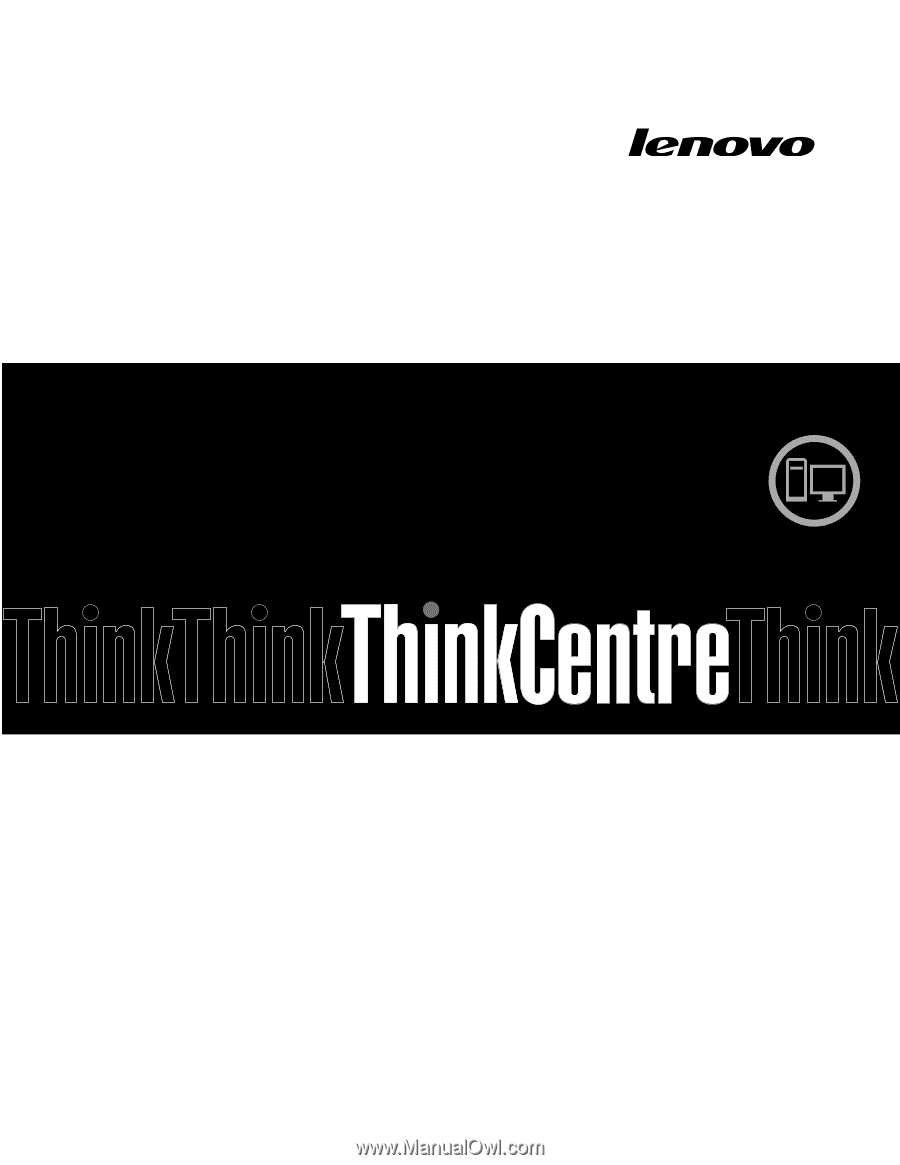
Manual do Utilizador do
ThinkCentre
Tipos de Máquina:
2756, 2800, 2929, 2932, 2934, 2941, 2945, 2961,
2982, 2988, 2993, 2996, 3181, 3183, 3185, 3187, 3198, 3202, 3207,
3209, 3214, 3218, 3224, 3227, 3306, 3393 e 3395